Comment créer une page de photos iWeb dans iLife '11
Chaque thème de la page iWeb iLife offre un modèle de page Photos qui utilise une grille pour redimensionner automatiquement et le positionnement de photos que vous ajoutez et fournit une légende de l'espace réservé pour chaque photo. La page de photos comprend également un diaporama bouton Play que les visiteurs peuvent cliquer pour afficher vos photos dans un diaporama.
Pour ajouter une page de photos dans iWeb, suivez ces étapes:
Cliquez sur le bouton Ajouter une page sur la barre d'outils, ou choisissez Fichier-Nouvelle page.
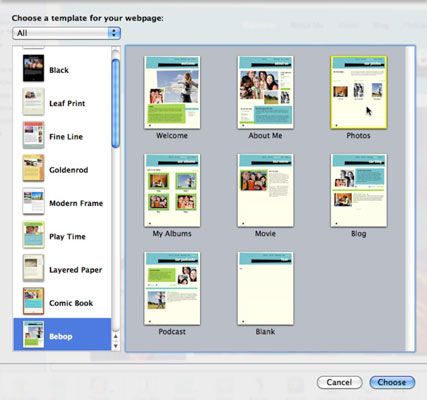 Sélectionnez le modèle Photos de page.
Sélectionnez le modèle Photos de page.Sélectionnez un thème dans la liste sur la gauche et Photos des modèles de page sur la droite, puis cliquez sur Choisir.
Si le navigateur de média est pas ouverte, cliquez sur Afficher les médias sur la barre puis cliquez sur les photos.
Choisissez l'événement ou l'album qui contient les photos que vous souhaitez ajouter.
Sélectionnez onglets en bas de l'Explorateur de médias pour les photos que vous souhaitez ajouter, ou sélectionnez le nom de l'album ou titre de l'événement si vous ajoutez tout l'album ou de l'événement.
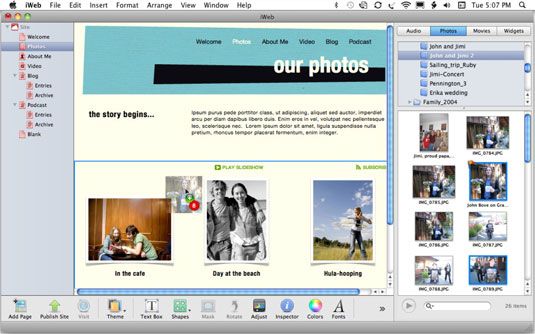 Faites glisser une photo ou un album entier à la page.
Faites glisser une photo ou un album entier à la page.Glissez et déposez les vignettes album, événement, ou la photo à la grille de photos de la page Photos.
(Facultatif) Cliquez sur le texte de l'espace réservé sous chaque photo et tapez une légende.
Après avoir fait glisser vos photos à la page de photos, vous pouvez les faire glisser à nouveau pour les réorganiser sur la page. Lorsque vous cliquez sur une photo sur la page de photos, une fenêtre Grille de photos apparaît.
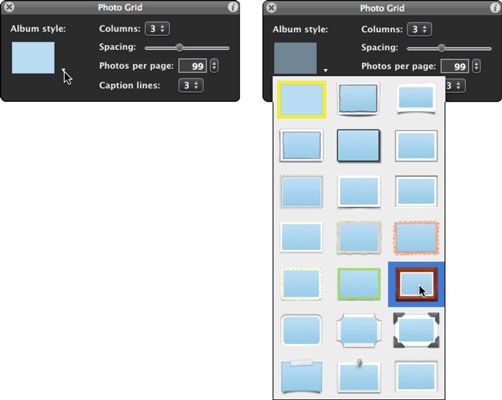
Voici ce que vous pouvez faire dans la fenêtre Grille de photos:
Changer le style et l'organisation des éléments de la page: Cliquez album style pour voir un menu pop-up de styles de cadre pour toutes les photos sur la page. Vous pouvez également modifier le nombre de colonnes et le nombre de lignes pour chaque légende. (Choisissez 0 pour aucune légende.)
Définir les photos par option de la page: Le réglage par défaut est 99 photos. Si vous définissez les photos par option de la page inférieur au nombre de photos que vous avez ajoutés à la grille de photos, iWeb divise la grille de photos en plusieurs pages et ajoute les numéros de page et des flèches de navigation.
Les visiteurs de votre page Photos voir un album de photos disposées et encadrées. Une grande caractéristique de la page de photos de iWeb est que quand un visiteur clique sur une photo, la photo apparaît automatiquement agrandie, le long d'une rangée de vignettes pour les autres photos le long du sommet et des boutons pour télécharger la photo, la navigation plusieurs vignettes, lecture d'un diaporama, et retour à la page de l'album.
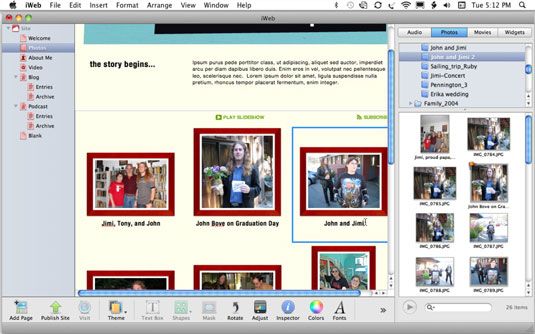
Si vous placez de grandes images JPEG de haute qualité dans vos pages iWeb et que vous voulez pour réduire automatiquement la taille des fichiers avec une nouvelle compression et d'optimisation avant de les publier sur votre site, choisissez iWeb-Préférences et tourner sur les images Optimiser sur option Importer . Il réduit la taille des images que vous placez sur vos pages par autant que 60 pour cent.






